G1000のフライトプラン入力を学ぶ(その1)
徳島空港から関西国際空港への飛行ルートをG1000のフライトプランに入力する。今回のチャ-トはこちら。
DME ARCアプローチを学ぶ(その2)@RJBB - ひとりSim.アカデミー (hatenablog.com)
飛行経路は、RJOS(徳島空港)-TOKUSHIMAR6-TSC-(AKASI)-MAYAH-RJBB(関西国際空港)。
まずはG1000の起動。
【G1000の起動】
①MASTER電源をONにするとパイロット側のPFDが自動的に起動する
②エンジンをスタートする
③AVIONICS電源をONにしコ・パイ側のMFDが点灯するので、表示に沿って一番右のSOFT KEYを押してMFDを起動する

④MFDが起動しMSFSに入力した現在地と到着地が表示される

【アプローチの入力】
①PROCを押すと出発、到着、着陸の手順を入力するウィンドウが表示されるので、ハイライト中の着陸方式から入力することとし、このままENTを押す。本当は出発経路からだろう。

②ENTを押すと着陸方式を選択するウィンドウが表示される。FMSボタンの外側のノブを回すと、今回予定のILS Y 24Lが表示されるので、ENTを押す。

③ENTを押すとトランジションを選択するウィンドウが表示されるので、FMSボタンの外側のノブを回して、MAYAHをイニシャルアプローチフィックスとするMAYAH iafを選択してENTを押す。

④ENTを押すとMINIMAを選択するウィンドウが表示されるので、FMSボタンの内側の小さい(細い)ノブを回してBAROを表示させてENTを押す。

⑤ENTを押すと高度を入力できるので、FMSボタンの内側の小さい(細い)ノブを回してCATⅠのDA220を表示させてENTを押す。

⑥ENTを押し、FMSボタンの外側のノブを回してLOADまでカーソル移動しENTを押す。

⑦ENTを押すと、YESorNOを聞かれるがYESをENTすると、RJOSからMAYAHへ直行し24Lへのル-トが完成する。

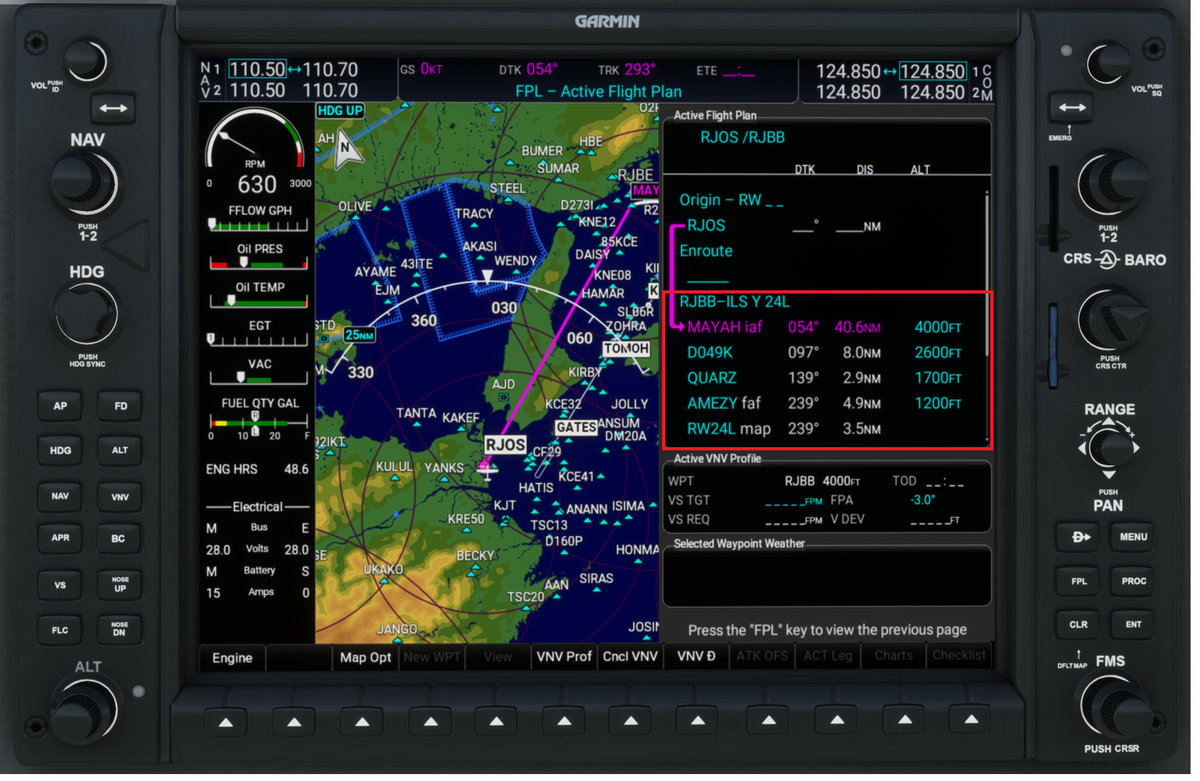
【FMSボタンの機能】
G1000の入力内容はFMSボタンの操作で選択していくことになる。
・押す⇒カ-ソルを出現させ、点滅した箇所が入力可能な状態になる
・外側のノブ⇒点滅するカ-ソルを移動させて入力する箇所を選択する
・内側のノブ⇒入力する値や文字を選択する
RJOSからMAYAHの入力は次回に。